Analog tv forsvinder gradvist indanden plan. Dens plads bliver hurtigt taget af den gratis IPTV Rostelecom. Og det er virkelig praktisk, fordi det er mere behageligt at se digitale kanaler på grund af det bedre billede og lyd. Men først skal du præcisere nogle punkter.

Hvad er gratis IPTV fra Rostelecom?
Når en bruger indgår en kontrakt med detteaf selskabet til levering af digitale fjernsynstjenester er der knyttet en grundtarif, som inkluderer et sæt betalte og gratis programmer. Selv efter at være blevet blokeret på grund af manglende betaling, er listen over gratis kanaler stadig tilgængelig for brugeren.
Hvilke kanaler kan jeg se gratis?
Disse IPTV -kanaler kan ses gratis:
- NTV.
- "Rusland 1".
- ORT.
- "Rusland K".
- "Match TV".
- Kanal fem.
- "Karrusel".
- "TV -center".
- "Første kanal".
- "Rusland 24".
Det vil koste at forbinde en tarif med et minimumsgebyrmed 320 rubler om måneden. 126 kanaler vil være tilgængelige i denne måned. I tilfælde af manglende betaling fungerer kun 10 kanaler. Dette er gratis IPTV fra Rostelecom.
Det er værd at bemærke, at kun få brugeredet er præcis, hvad de gør. Men i forhold til andre udbydere, der straks afbryder adgangen til tjenester i tilfælde af manglende betaling, handler Rostelecom mere menneskeligt. Og sådan et "trick" fra deres side med shareware IPTV -tv er virkelig behageligt.

IPTV -indstillinger fra Rostelecom via en router
Ofte ser brugere IPTV -tv påcomputer via Wi-Fi-router. Dette er det letteste, fordi du behøver ikke engang et præfiks, og du behøver ikke at konfigurere henholdsvis noget. Det er kun vigtigt, at din router understøtter IGMP. Næsten alle moderne routere understøtter det.
IGMP er blevet brugt med succes til at understøttestreaming video, som er ideel til implementering af IPTV. For at se videoen direkte skal du gå til din personlige konto (din konto) på udbyderens websted og vælge iptv -nummeret (link).
Installer nu IPTV -afspilleren.LVC Player eller Ace Stream Player er ideel. Disse er gratis programmer, der kan downloades fra udviklerens officielle websted. Installer programmet, åbn det. Klik på "Værktøjer - Indstillinger - Alle - Afspilningsliste". Der vil være en linje "Standard Stream". Indsæt linket med listen over tv -kanaler, som du kopierede til din personlige konto. Gem nu dine ændringer, og genstart programmet. Når du genstarter kanalen, begynder udsendelsen af kanalerne, du kan skifte dem ved at klikke på knappen "Vis afspilningsliste". En komplet liste over IPTV Player -kanaler, der er tilgængelige til visning, vises der. Klik med musen 2 gange på den kanal, du kan lide, og dens visning starter med det samme.
IPTV -indstillinger fra Rostelecom via et præfiks
Under alle omstændigheder indebærer opsætning af set-top-boksenkonfiguration af routeren. I selve routeren skal vi lave en "bro" mellem to porte - LAN og WAN. Det er vigtigt at bemærke, at denne funktion ikke er tilgængelig på alle routere, og i nogle kaldes den anderledes. For eksempel i TP -LINK -routere skal du aktivere det i indstillingerne for Netværk - Bridge. I Asus -modeller kaldes det "Wan Bridge Port". For at IPTV-kanaler kan vises med succes, skal vi slutte set-top-boksen til WAN-porten. Men denne port er som standard optaget af internetkabel. Derfor bør du bygge en "bro" mellem WAN og LAN -porten. Og så vil vi forbinde set-top-boksen til LAN-porten, som takket være vores konfiguration nu også er en WAN-port.

Sundhedscheck
Lige før opsætning af IPTV fraRostelecom skal kontrollere, om IPTV overhovedet fungerer, og om der er fejl på udbyderens side. For at gøre dette tilslutter vi en computer eller bærbar computer direkte til udbyderens kabel. Dette er let at gøre. Ovenstående har allerede beskrevet, hvordan man gør dette. Hvis billedet vises på skærmen, er alt i orden. Du kan gå direkte til opsætningen.
Konfigurer routeren
Den første ting at gøre er at skabe en bro mellemWAN og LAN port. Åbn routerindstillingerne, vælg "Netværk - Bridge" i menuen. Der vil være en linje "LAN -port forbundet med WAN". Her kan vi vælge, hvilken port der skal matches med den vigtigste WAN -port. Lad os f.eks. Vælge 1. Det betyder, at WAN -porten nu kombineres med LAN1. Det er i det, at vi skal forbinde præfikset.
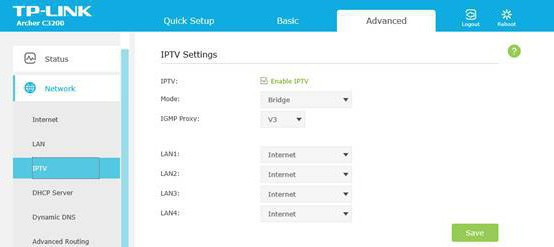
Vigtigt: hvis du har flere IPTV set-top-bokse, skal du i indstillingerne vælge en bro mellem de to LAN- og WAN-porte. Der er en tilsvarende mulighed i rullemenuen.
Tilslutning til en set-top-boks
Efter konfiguration af routeren skal du oprette forbindelse til den (til portenLAN1) præfiks. Nu slutter vi selve set-top-boksen til fjernsynet. Normalt bruges et HDMI-kabel til dette, som skal inkluderes i selve set-top-boksen. Hvis dette er en gammel model, er HDMI -interface og kabel muligvis ikke inkluderet. Derefter forbinder vi set-top-boksen til fjernsynet ved hjælp af tulipaner. Selvom der er et HDMI -interface, men der ikke er noget kabel, er det bedre at bare købe selve kablet. Billedet vil se meget bedre ud via HDMI.
Overvej derfor denne anbefaling: Vælg en set-top-boks med et HDMI-interface, selvom den kommer lidt dyrere ud. De højere omkostninger vil betale sig med bedre billed- og lydkvalitet.

Valg af kilde
Nu tager vi fjernbetjeningen fra tv'et (ikke fra routeren)og vælg menuen "Kilde" (eller sådan noget). Her skal vi vælge "Kilde" HDMI, det vil sige grænsefladen, der indeholder kablet fra set-top-boksen. Normalt ligner kildeknappen en firkant med en pil eller påskriften "Kilde". Hvis set-top-boksen var forbundet via tulipaner, skal du vælge "RCA" -kilden. Har du valgt en kilde? Bøde! Vi venter på download af IPTV TV set-top box.
Arbejde med fjernbetjeningen
Normalt starter set-top-boksen hurtigt op (et dusinsekunder). Hvis du gjorde alt korrekt, vises der allerede på dette stadium en liste over tv -kanaler, der er tilgængelige til visning, på tv -skærmen. Skift mellem dem ved hjælp af konsollen fra konsollen, og vælg den, du kan lide.
Hvis du ser en tv -kanal og vil vælgeen anden, og tryk derefter på "OK" på fjernbetjeningen. Denne knap aktiverer normalt tv -kanallisten. Vælg nu en anden kanal, og tryk på "OK" igen. Så ved hjælp af en "OK" -knap og pilene kan du allerede bruge næsten hele funktionaliteten i set-top-boksen. Derefter finder du ud af, hvordan du tilføjer kanaler til dine favoritter (de vises allerførst), ser tv -programmet osv.

Problemer med opsætning af IPTV fra Rostelecom
Under installationsprocessen kan du støde på forskellige problemer. Svar på grundlæggende spørgsmål vil blive beskrevet nedenfor.
Problem 1. Routeren har den nyeste firmware, broen er konfigureret, men fjernsynet fungerer stadig ikke.
Løsning:For det første er det værd at kontrollere, om fjernsynet fungerer uden en set-top-boks. Tilslut ISP -kablet direkte til din computer. Selvom fjernsynet ikke fungerer på denne måde, så er problemet på udbyderens side. Ring til teknisk support og løse problemet med dem.
Opgave 2. Routeren understøtter ikke bridge (Bridge -funktion). Fjernsyn fungerer stadig, men billedkvaliteten lider.
Dette er logisk, for uden Bridge -funktionen er belastningen pårouteren stiger betydeligt, og billedkvaliteten afhænger direkte af routerens arbejdsbyrde. Hvis fjernsynet ikke er tilsluttet ved hjælp af Bridge, vil billedkvaliteten lide under brug af torrent, DC ++ og andre datahentningsprogrammer på computeren. Prøv at begrænse downloadhastigheden (du kan indstille downloadhastighedsgrænsen i programindstillingerne), dette skulle løse problemet. Og generelt er det bedre ikke at tilslutte mere end én IPTV set-top-boks til routere uden Bridge-understøttelse.
Opgave 3.Du har flere IPTV set-top-bokse til to fjernsyn og en router uden Bridge-funktioner. Routeren vil naturligvis ikke kunne levere en normal videostream til 2 fjernsyn på én gang. I dette tilfælde er der også en løsning - du skal bruge en simpel switch. Vi forbinder 2 set-top-bokse til det, udbyderens kabel og kablet fra routeren fra WAN-porten.
Opgave 4.Hvis udbyderen kun tilslutter til set-top-boksen via et kabel. Ikke alle brugere ønsker at trække forskellige ledninger gennem lejligheden. Problemet er især relevant, hvis fjernsynet er placeret i et fjerntliggende hjørne af rummet, hvortil det er svært at lægge ledninger.
Der er også en løsning i dette tilfælde - brugadgangspunkt TL-WA701ND, som giver dig mulighed for at tilslutte en IPTV set-top-boks og en router via et Wi-Fi-interface. Men til dette skal du installere en særlig firmware på adgangspunktet.

Intet virker
Hvis du selv ikke har noget efter de udførte operationervirker ikke, skal du ringe til udbyderen og bede supporttjenesten om at hjælpe dig. Det er også svært at løse problemet over telefonen, så virksomheden kan sende en specialist hjem til dig. Normalt betales hans tjenester kun, hvis problemet skyldes klientens handlinger. Hvis det viser sig, at det er udbyderens skyld (for eksempel hvis det var ham, der solgte dig en router med defekter), bliver opkald og assistance fra en specialist ikke betalt.
Det er muligt, at problemet kan værehardware-del af set-top-boksen. I dette tilfælde er det bedst at kontakte sælgeren eller returnere den under garantien. Hvis du på den næste set-top-boks formår at indtaste indstillingerne for IPTV korrekt fra Rostelecom, og alt fungerer, betyder det, at problemet virkelig var i selve set-top-boksen.












